Vuoi trasformare le immagini in video? Non sono necessarie conoscenze tecniche. Puoi creare rapidamente una presentazione per un annuncio pubblicitario, una presentazione del portfolio, l'introduzione di un podcast, un video promozionale o per uso personale. Tutto ciò di cui hai bisogno è un editor video di facile utilizzo.
Unisciti a noi per scoprire il miglior convertitore da immagine a video e scoprire come trasformare le tue foto in video. Ti guideremo attraverso i passaggi, aiutandoti a padroneggiare il processo in pochi minuti.
Indice dei contenuti
Convertitore di immagini in video altamente consigliato: Wondershare Filmora
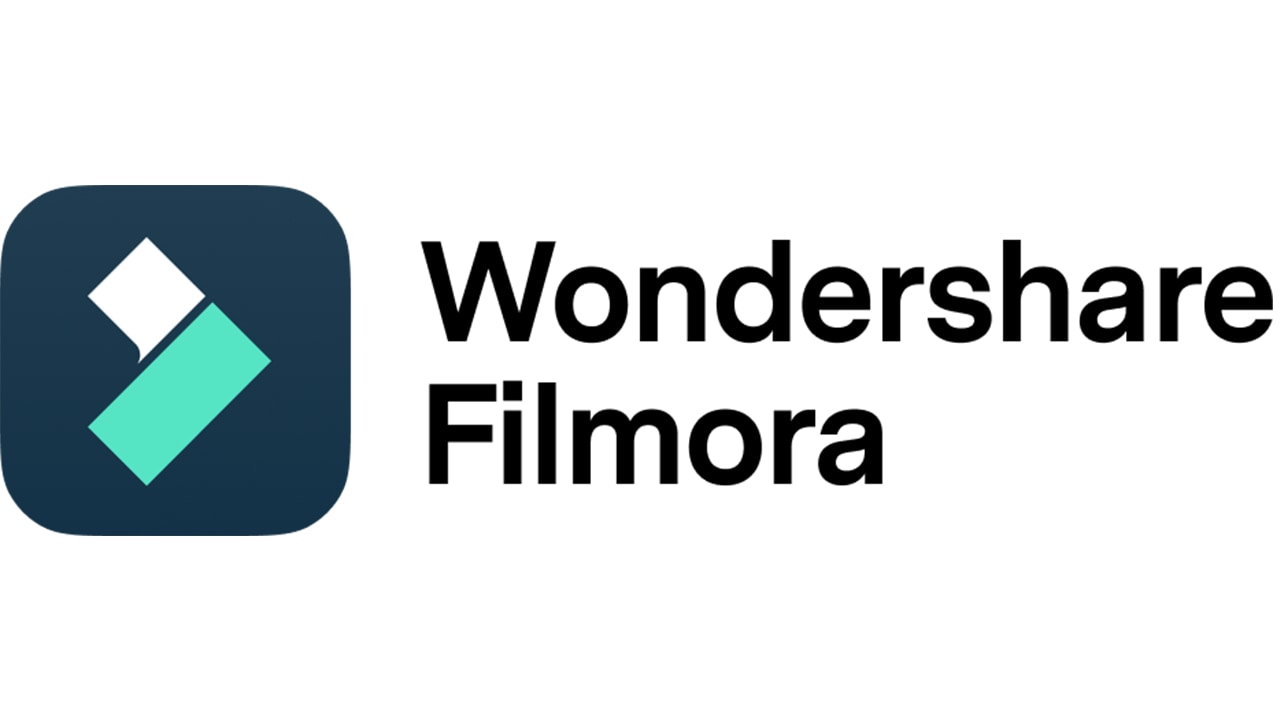
Ecco le funzionalità più importanti per trasformare le tue foto e i tuoi video:
- Convertitore di sequenze di immagini: carica più immagini su Filmora, trasformale in video e aggiungi transizioni per creare un flusso fluido;
- Modelli: risparmia tempo con modelli preimpostati personalizzabili;
- Animazioni: utilizza le animazioni predefinite dalla libreria per aggiungere profondità e atmosfera ai tuoi video;
- Adesivi: aggiungi adesivi dinamici ai tuoi video per renderli vivi;
- Ritaglio ritratto AI: utilizza l'AI per rilevare automaticamente oggetti o soggetti nelle immagini e rimuovere lo sfondo.
Queste sono solo alcune delle funzionalità di cui potrai usufruire nel tuo agevole viaggio con Wondershare Filmora.
Molti modelli disponibili per convertire le immagini in video
Un metodo per convertire le immagini in video è quello di utilizzare modelli preimpostati. Filmora ne fornisce centinaia, eliminando la necessità di partire da zero. Ecco come utilizzarli:
- Apri Filmora e clicca su Nuovo progetto.

- Vai alla sezione Modelli nel pannello Media.

- Cerca Presentazione e trascina il modello desiderato sulla sequenza temporale.

- Sostituisci le immagini della libreria del modello con i tuoi contenuti e clicca su Esporta per salvare il tuo nuovo video.
Come puoi vedere, creare un video dalle tue immagini richiede solo pochi secondi.
Converti una sequenza di immagini in un video
Un altro metodo per convertire le foto in un video è quello di utilizzare una sequenza di immagini. Con Filmora è un gioco da ragazzi. Ecco cosa fare:
- Avvia Filmora e crea un Nuovo progetto.

- Vai su Media > Importa, seleziona le immagini desiderate, spunta la casella di controllo Sequenza immagini e clicca su Apri. Assicurati che i file siano in formato JPEG/JPG e che i nomi siano in ordine sequenziale.

- Trascina e rilascia tutte le immagini sulla timeline. Puoi regolare la durata di ogni fotogramma.

- Clicca su Esporta, personalizzare le impostazioni di output e premi Esporta.

Trasforma le immagini in un video da zero
Filmora ti offre la massima libertà creativa, consentendoti anche di realizzare video partendo da immagini partendo da zero. Segui questi passaggi:
- Apri Filmora e clicca su Nuovo progetto.

- Importa le tue immagini in Filmora. Quindi trascinali e rilasciali sulla timeline.

- Vai su Video > Animazione nel pannello Proprietà e scegli un'impostazione predefinita per animare le tue immagini.

- Vai su Adesivi e seleziona un elemento per migliorare il tuo contenuto.
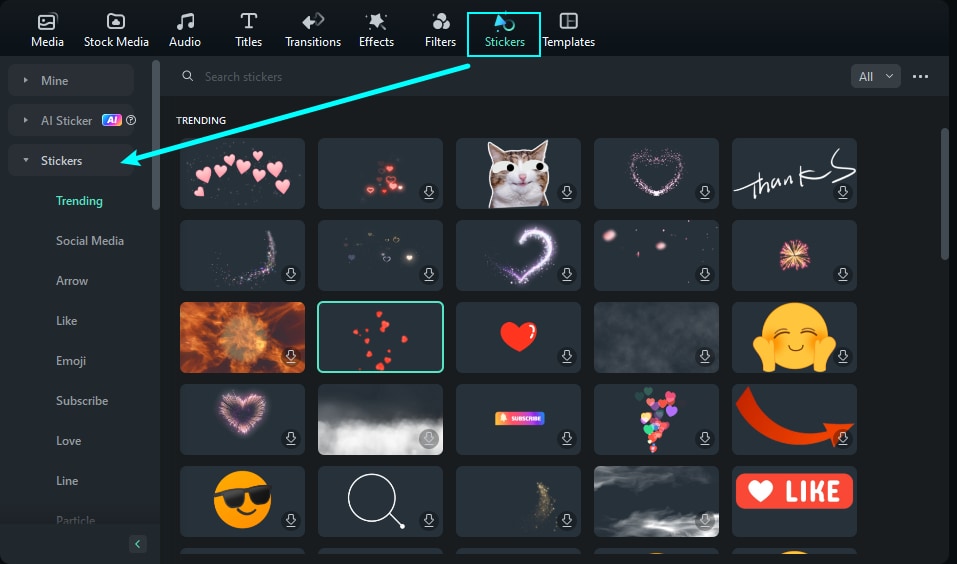
- Scegli un effetto in Effetti per dare alle tue immagini un aspetto uniforme.

- Vai su Transizioni e scegline una per creare un flusso fluido tra le riprese.
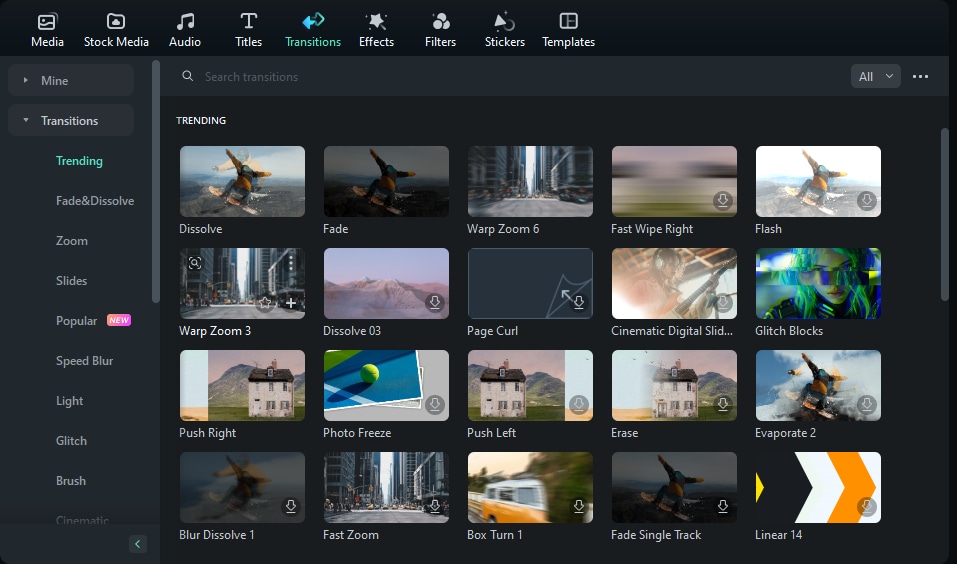
Puoi anche sperimentare con altri elementi per rendere il tuo video più coinvolgente e visivamente accattivante.
Suggerimenti per convertire le immagini in video
Convertire immagini in video può richiedere tempo per i principianti. Segui questi suggerimenti per massimizzare l'efficienza e ottenere i migliori risultati:
- Considera la qualità – Assicurati che la qualità delle foto che desideri trasformare in video sia simile. In questo modo eviterai perdite di qualità e transizioni brusche.
- Organizza le tue immagini - Crea una storia per garantire la migliore esperienza visiva.
- Aggiungi transizioni e altri elementi - Effetti, adesivi, transizioni e simili renderanno i tuoi video più fluidi. Così nessuno noterà che hai usato immagini per creare un video.
Questi suggerimenti ti aiuteranno a creare contenuti professionali da immagini a video.
Conclusione
Filmora rende la conversione di immagini statiche in video un gioco da ragazzi. Questa piattaforma ricca di funzionalità offre diversi metodi per supportare la conversione e aiutarti a creare contenuti professionali.
Il punto di forza di Filmora è la sua facilità d'uso, quindi non avrai difficoltà a navigare nella piattaforma, anche se non hai mai sperimentato la conversione di immagini in video. Prova Filmora gratis per scoprire come può trasformare la tua esperienza.
FAQ
Come faccio a trasformare un'immagine in un video?
Puoi trasformare un'immagine in un video seguendo questi semplici passaggi in Filmora:- Apri Filmora e clicca su Nuovo progetto.
- Importa le tue immagini e trascinale sulla timeline.
- Aggiungi transizioni, effetti, adesivi e altri elementi per rendere l'esperienza visiva più fluida.
Come posso creare un video da una sequenza di immagini?
Wondershare Filmora consente di importare sequenze di immagini per creare video. Ecco come:- Apri Filmora e crea un Nuovo progetto.
- Vai su Media > Importa, seleziona più file JPG, seleziona la casella Sequenza immagini e clicca su Apri (o premi Invio).
- Trascina e rilascia i file sulla timeline.
Qual è la migliore app per convertire immagini in video?
La migliore app per convertire le foto in video è Wondershare Filmora. Offre tre metodi per ottenere i migliori risultati e creare il contenuto desiderato: Puoi utilizzare modelli, importare sequenze di immagini o partire da zero caricando e animando le immagini. Puoi migliorare ulteriormente il risultato con transizioni e adesivi dinamici per un'esperienza più coinvolgente.Come posso convertire un JPG in un video?
Puoi convertire un file JPG in un video seguendo questi passaggi in Wondershare Filmora:- Apri Filmora e crea un Nuovo progetto.
- Scegli le immagini JPG dal tuo computer e trascinale sulla timeline.
- Aggiungi animazioni, transizioni, effetti, adesivi e altri elementi e clicca su Esporta per salvare le immagini come video.
Come faccio a salvare un'immagine come video?
Importa la tua immagine nell'editor video Filmora, quindi trascinala sulla timeline. Se necessario, modifica l'immagine e clicca su Esporta. Quindi, scegli un formato video, personalizza altre impostazioni di output e clicca su Esporta per salvare il file sul tuo dispositivo.
 Garanzia di Download Sicuro, zero malware
Garanzia di Download Sicuro, zero malware




